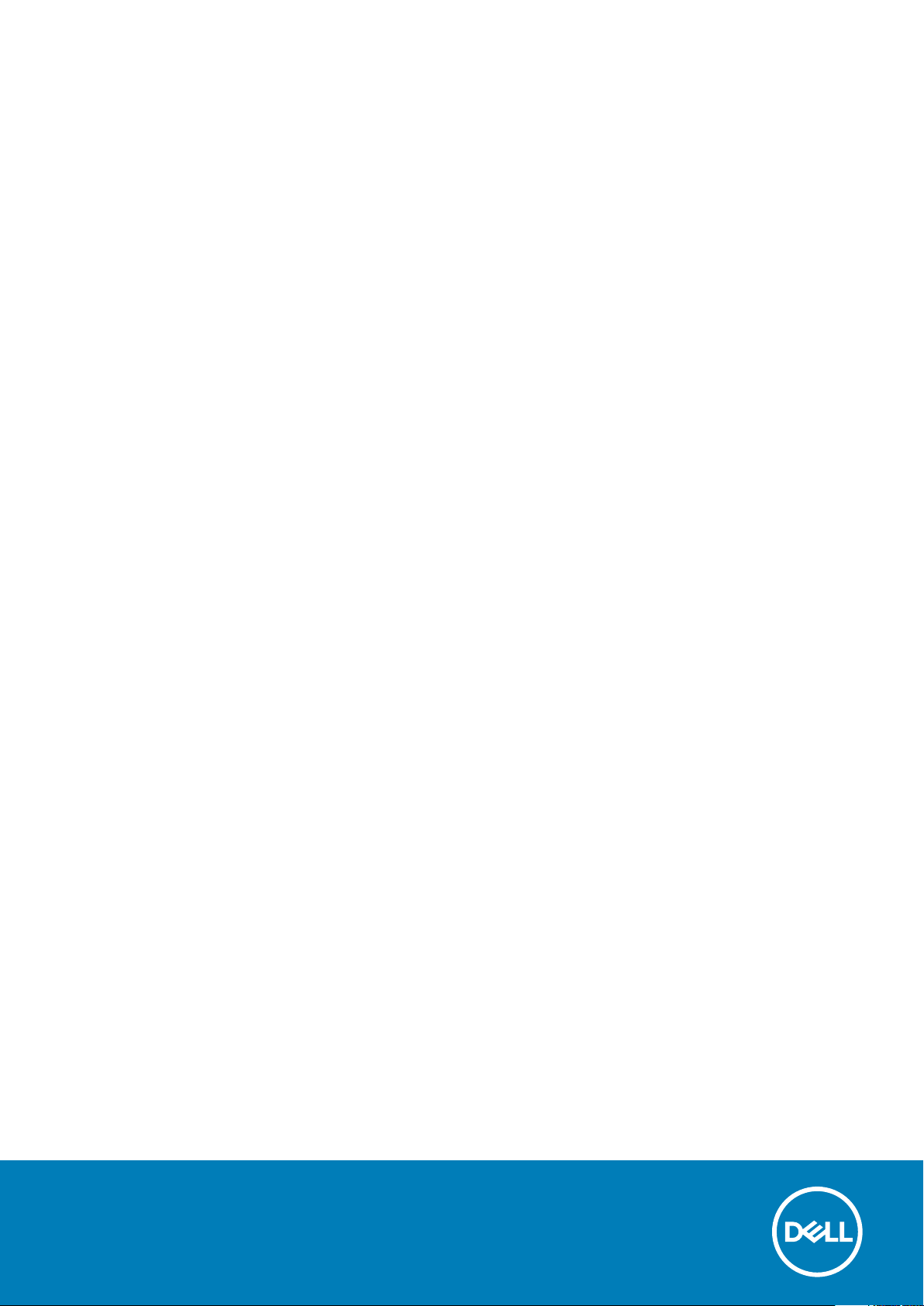
Precision 3630 Tower
Installations- och specifikationsguide
1
Regleringsmodell: D24M
Regleringstyp: D24M003
August 2020
Rev. A02
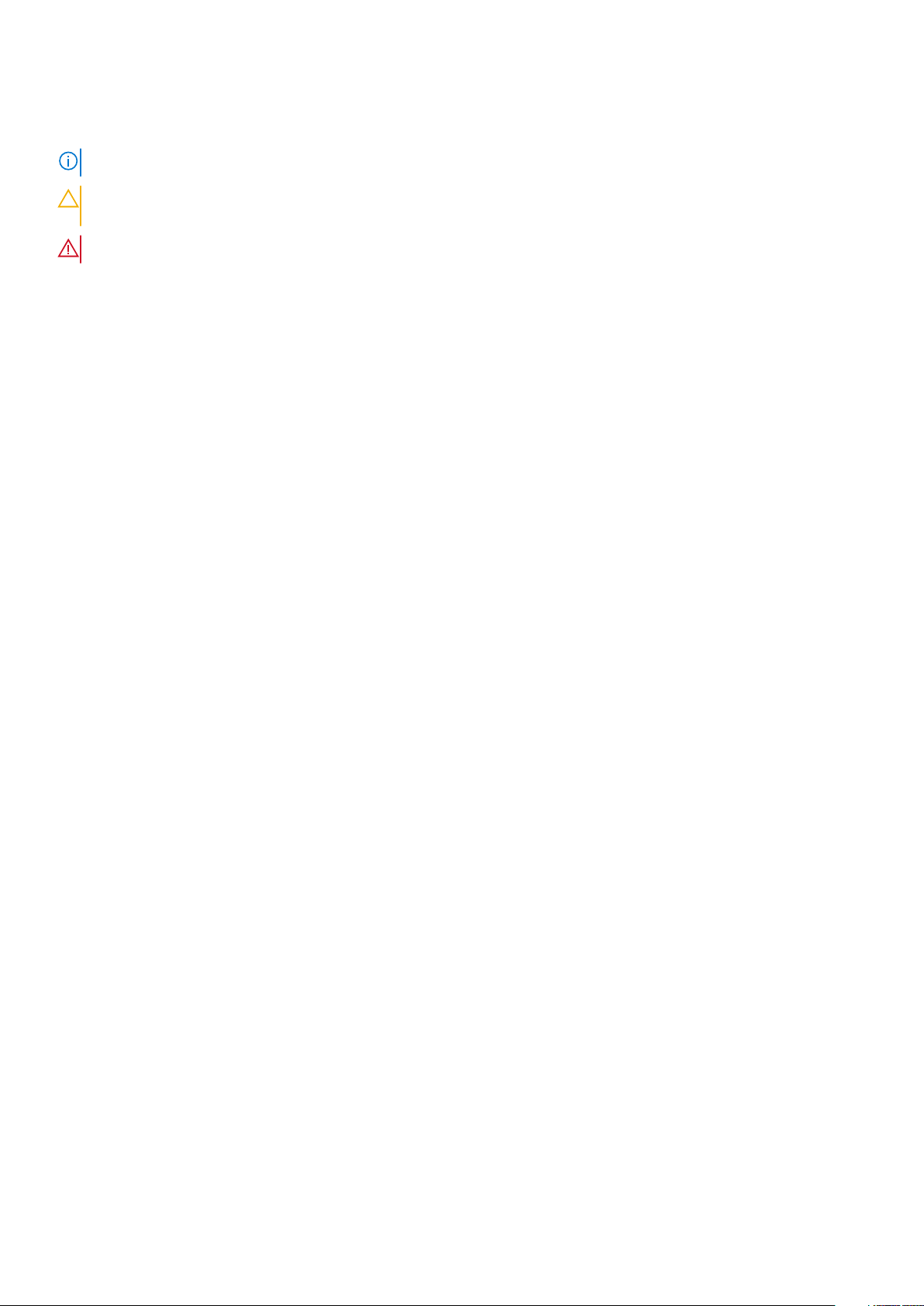
Anmärkningar, försiktighetsbeaktanden och varningar
OBS: OBS innehåller viktig information som hjälper dig att få ut det mesta av produkten.
CAUTION: VIKTIGT anger antingen risk för skada på maskinvara eller förlust av data och förklarar hur du kan undvika
problemet.
VARNING: En VARNING visar på en potentiell risk för egendoms-, personskador eller dödsfall.
© 2018 Dell Inc. eller dess dotterbolag. Med ensamrätt. Dell, EMC och andra varumärken är varumärken som tillhör Dell Inc. eller dess dotterbolag. Andra
varumärken kan vara varumärken som tillhör respektive ägare.
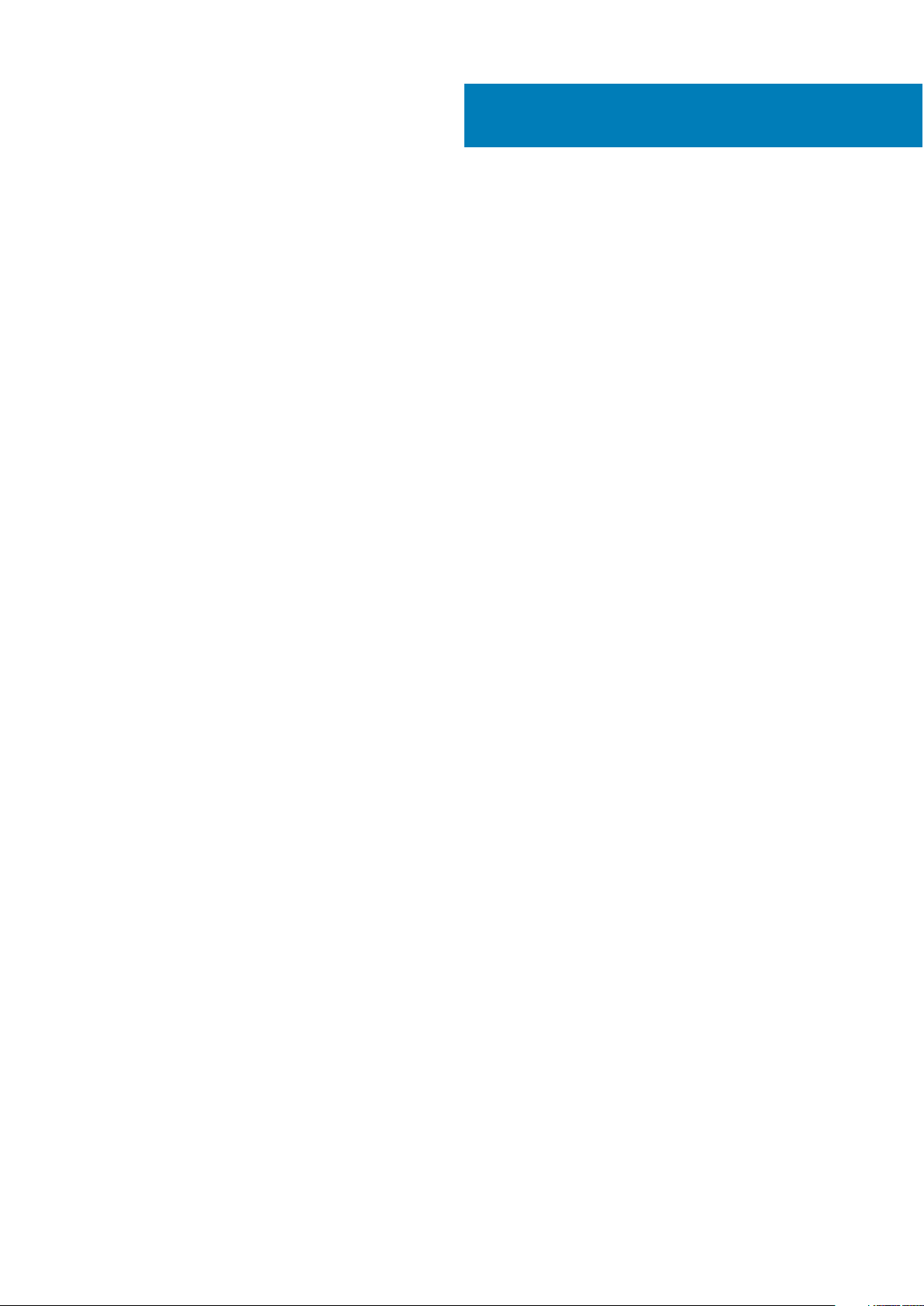
Innehåll
Kapitel 1: Konfigurera datorn............................................................................................................4
Kapitel 2: Chassit............................................................................................................................ 7
Vy framifrån............................................................................................................................................................................7
Vy bakifrån..............................................................................................................................................................................8
Moderkortlayout.................................................................................................................................................................... 9
Kapitel 3: Systemspecifikationer.....................................................................................................10
Systeminformation...............................................................................................................................................................10
Processor.............................................................................................................................................................................. 10
Minne..................................................................................................................................................................................... 12
Lagring...................................................................................................................................................................................12
Lagringsmatris...................................................................................................................................................................... 13
Ljud.........................................................................................................................................................................................13
Grafikkort.............................................................................................................................................................................. 13
Kommunikation..................................................................................................................................................................... 14
Portar och kontakter............................................................................................................................................................14
Mediakortläsare....................................................................................................................................................................15
Energiförsörjning.................................................................................................................................................................. 15
Fysiska systemmått............................................................................................................................................................. 16
Datormiljö.............................................................................................................................................................................. 16
Kapitel 4: Systeminstallationsprogram.............................................................................................17
Startmeny..............................................................................................................................................................................17
Navigeringstangenter...........................................................................................................................................................17
Alternativ i systeminstallationsprogrammet...................................................................................................................... 17
Uppdatera BIOS i Windows................................................................................................................................................24
Uppdatera BIOS på system med BitLocker aktiverat...............................................................................................25
Uppdatera system-BIOS med hjälp av en USB-flashenhet......................................................................................25
Uppdatera Dell BIOS i Linux- och Ubuntu-miljöer..................................................................................................... 25
Uppdatera BIOS från F12-menyn för engångsstart.................................................................................................. 25
System- och installationslösenord.....................................................................................................................................28
Tilldela ett systeminstallationslösenord.......................................................................................................................29
Radera eller ändra ett befintligt systeminstallationslösenord...................................................................................29
Kapitel 5: Programvara.................................................................................................................. 30
Operativsystem som stöds.................................................................................................................................................30
Hämta drivrutiner för Windows......................................................................................................................................... 30
Kapitel 6: Få hjälp.......................................................................................................................... 31
Kontakta Dell.........................................................................................................................................................................31
Innehåll 3
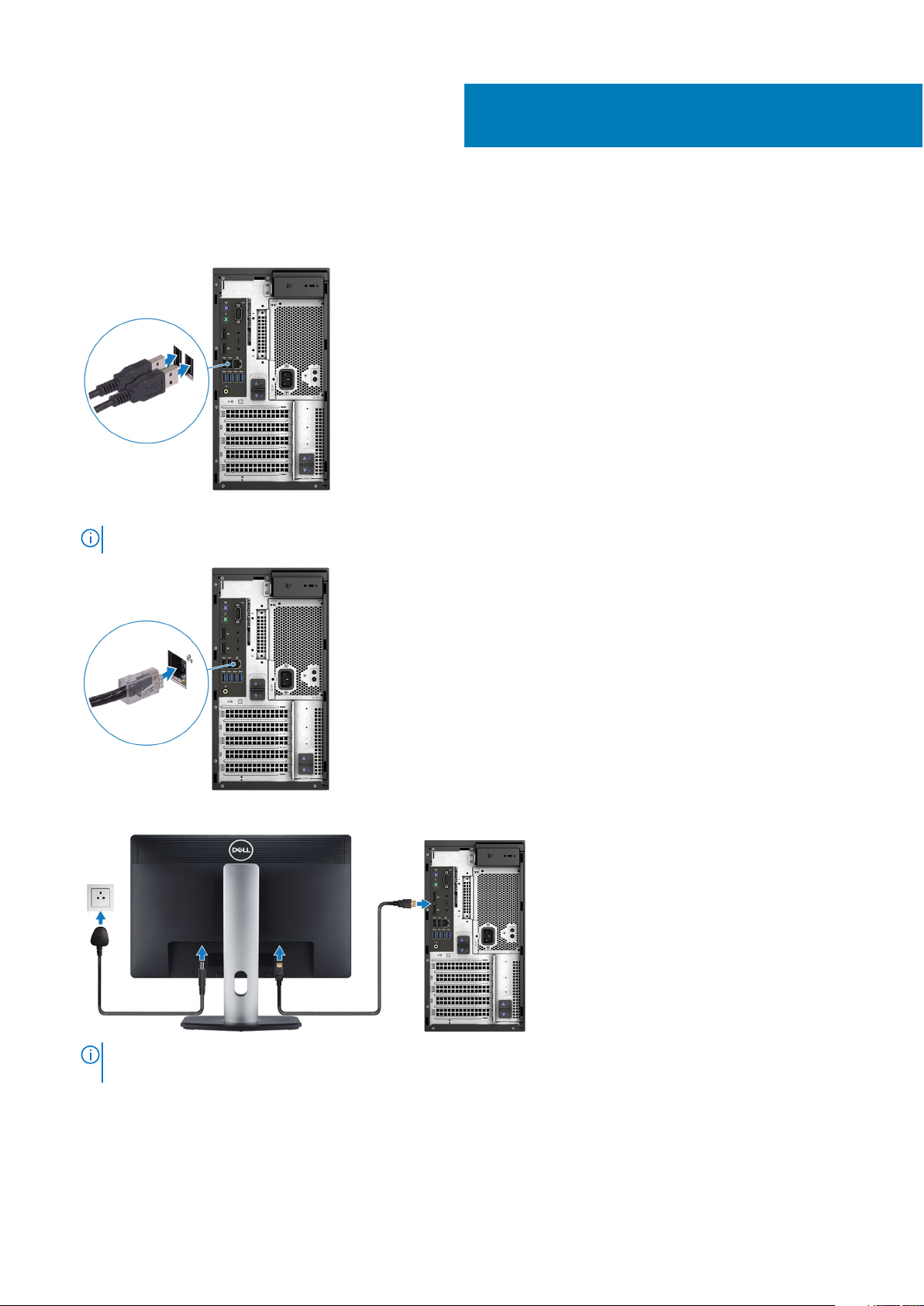
1. Anslut tangentbordet och musen.
2. Anslut till nätverket med en kabel eller anslut till ett trådlöst nätverk.
OBS: Det trådlösa nätverkskortet är valfritt och måste köpas separat.
1
Konfigurera datorn
3. Anslut bildskärmen.
OBS:
Om du beställde datorn med ett separat grafikkort är HDMI- och skärmsportarna på baksidan av datorn övertäckta. Anslut
skärmen till det separata grafikkortet.
4. Anslut strömkabeln.
4 Konfigurera datorn
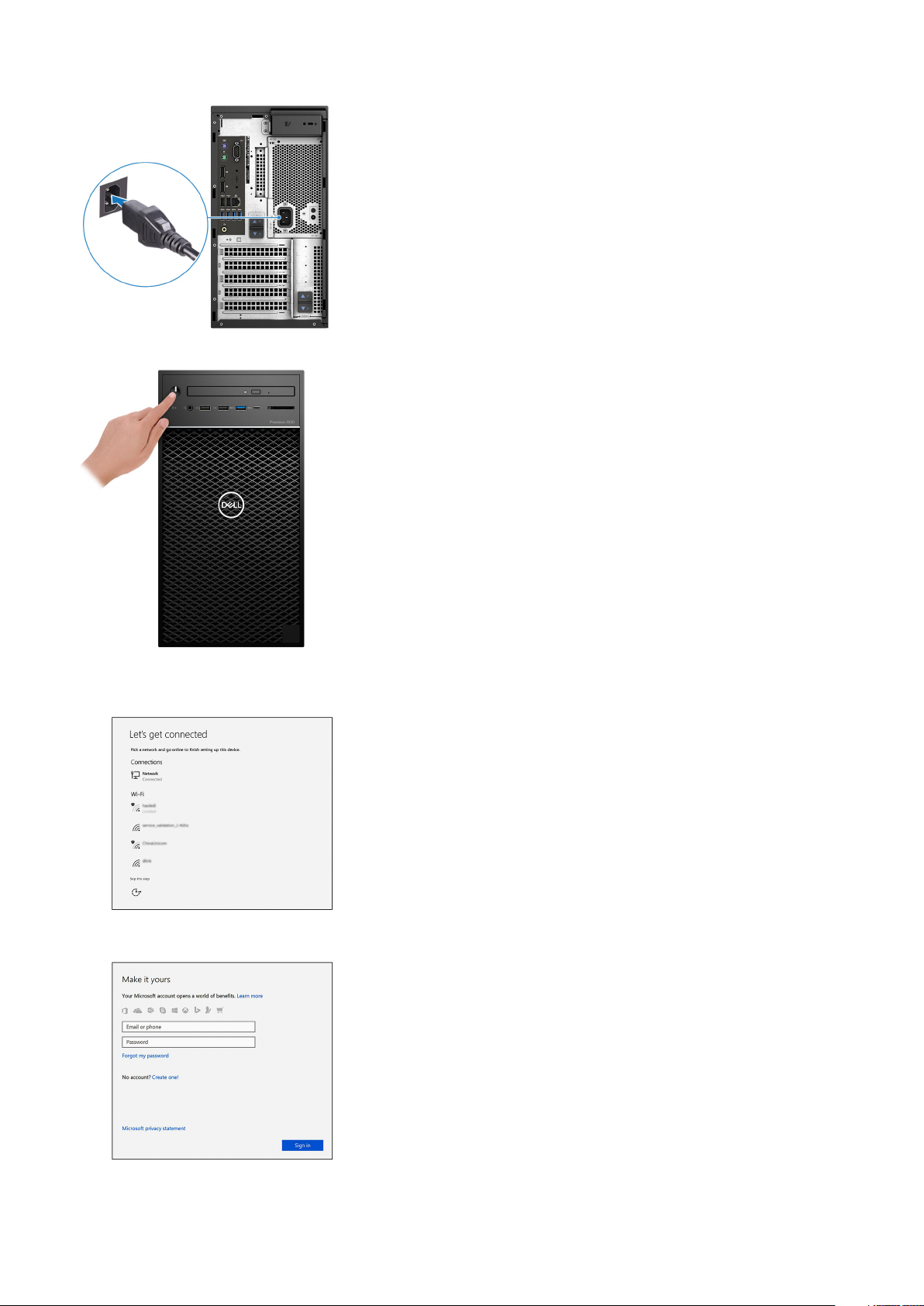
5. Tryck på strömbrytaren.
6. Följ instruktionerna på skärmen för att fullborda konfigureringen av Windows.
a. Anslut till ett nätverk.
b. Logga in till ditt Microsoft-konto eller skapa ett nytt konto.
Konfigurera datorn
5
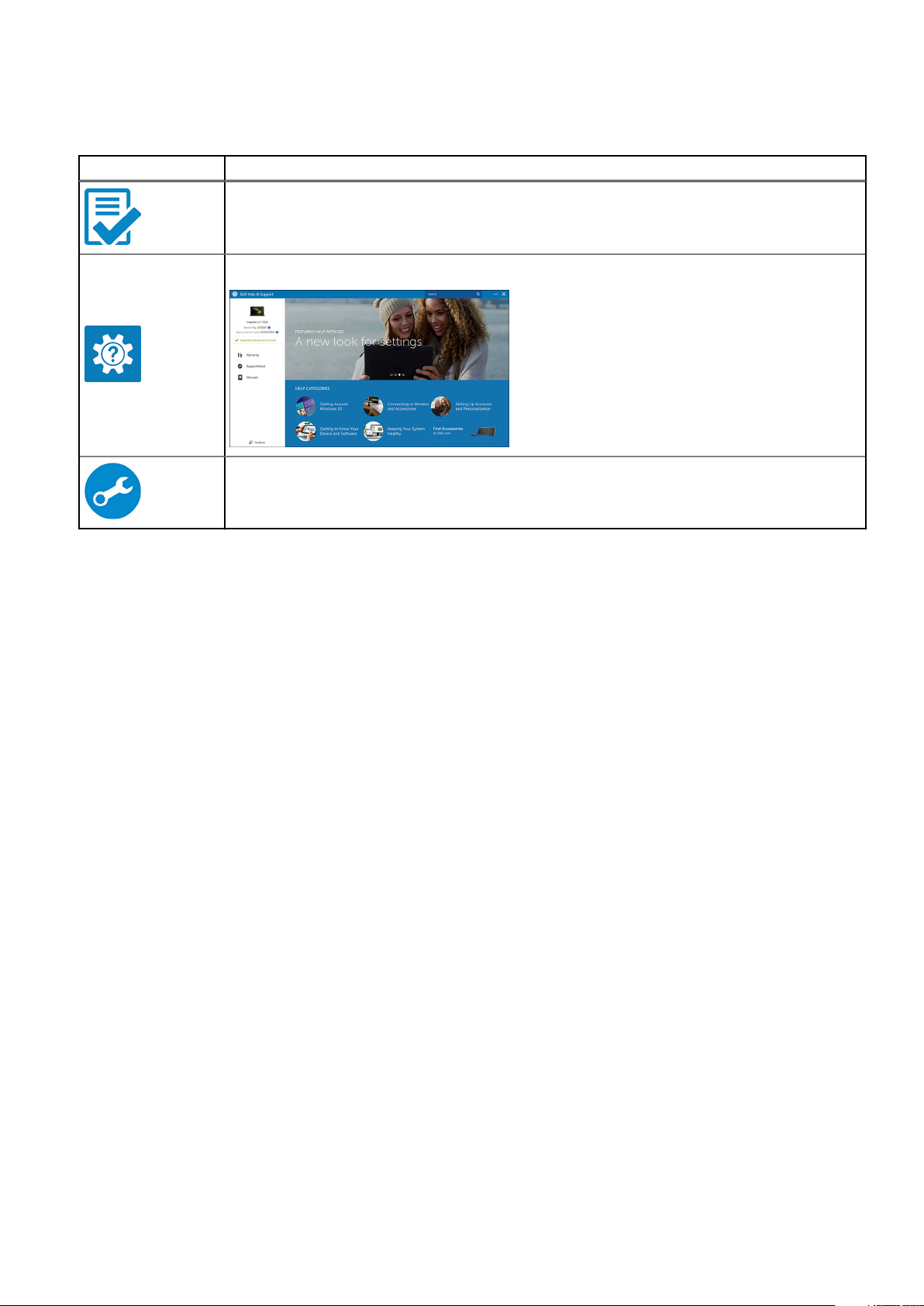
7. Hitta Dell-appar.
Tabell 1. Hitta Dell-appar
Ikoner Funktioner
Registrera datorn
Dell Hjälp & Support
SupportAssist – Kontrollera och uppdatera datorn
6 Konfigurera datorn

Chassit
I det här kapitlet visar flera chassibilder tillsammans med portar och kontakter och förklarar dessutom FN snabbtangentkombinationer.
Vy framifrån
2
1. Strömbrytare/diagnostikindikator 2. LED-aktivitetslampa för hårddisk
3. 3,5 mm kombination med stereoheadset/mikrofon 4. USB 2.0 Type-A-portar
5. Optisk enhet/CAC-läsare (tillval) 6. Mediakortläsare (tillval)
7. USB 3.1 Typ-C-port 8. USB 3.0 Type-A-port
Chassit 7
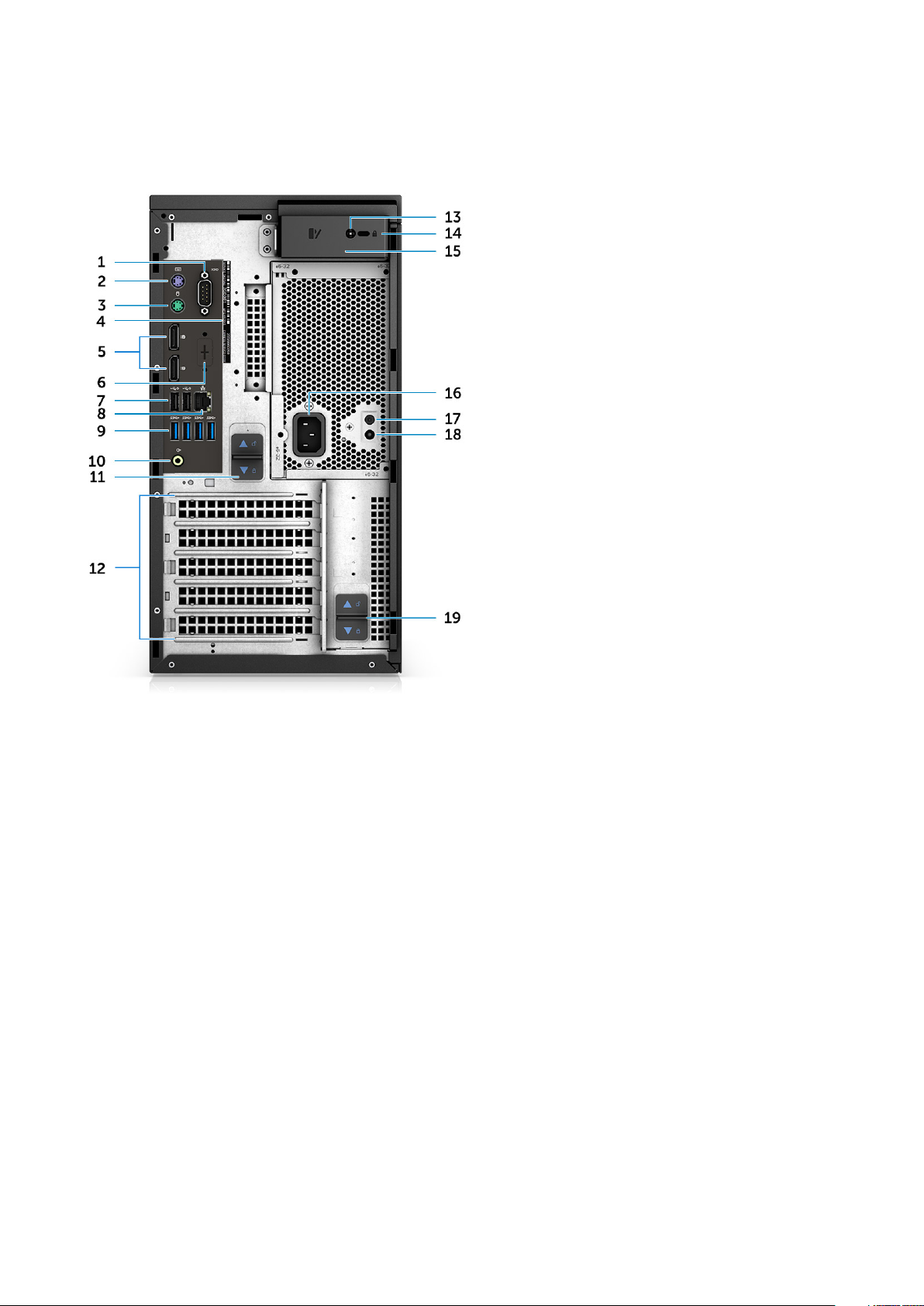
Vy bakifrån
1. Seriell port 2. PS2-port (tangentbord)
3. PS2-port (mus) 4. Servicetaggetikett
5. DisplayPort x 2 6. Platshållare för valfritt VGA, DP, HDMI, typ-C dotterkort
7. Två USB 2.0 Type-A (med SmartPower) 8. RJ45-nätverks kontakt (hastighet på upp till 1000 Mbps)
9. 4 x USB 3.1 Gen1 portar 10. Ljudutgångslinje
11. Frigöringsspärr för PSU-gångjärn 12. Kortplatser för expansionskort
13. Säkerhetsskruv på sidan 14. Kensington/hänglås-plats
15. Frigöringsspärr för kåpan 16. Port för nätanslutning
17. Knapp PSU inbyggt självtest (BIST) 18. LED PSU inbyggt självtest (BIST)
19. Frigöringsspärr för PSU-gångjärn
8 Chassit
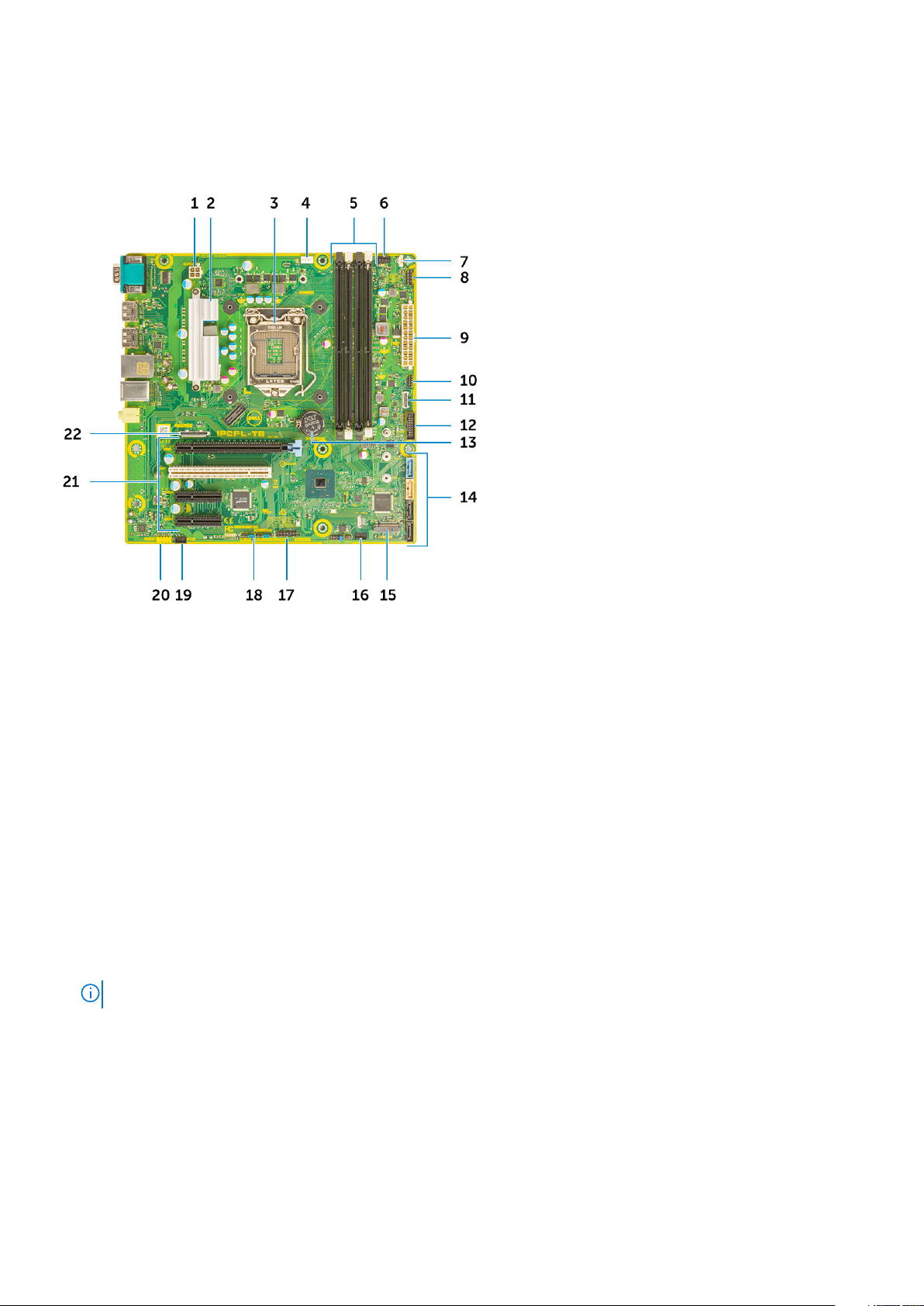
Moderkortlayout
Tower moderkortskomponenter
1. Ström (CPU)
2. VR-dissipator (endast tillgängligt med 95 W dissipatorlösning)
3. Processorsockel
4. CPU-fläktkontakt
5. Minnesmodulkontakt
6. Kontakt för systemfläkt
7. Kontakt för intrångsbrytare
8. Strömbrytare modulkontakt
9. ATX PSU strömkontakt
10. SD-kortläsare kontakt
11. Frontpanel USB typ-C kontakt
12. USB-kontakt på framsidan
13. Knappcellsbatteri
14. SATA-kontakter
15. M. 2-kontakt
16. Kontakt framfläkt
OBS: Datorer som köpts före juli 2019 saknade reserveringar för en framfläkt och äldre moderkort kan sakna denna anslutning.
17. CAC_PIV/BT-kontakt
18. Lösenordsbygel
19. Högtalarkontakt
20. Ljudkontakt
21. PCIe kortplatser (uppifrån och ned):
a. Fullhöjd PCIe x16
b. PCI x1
c. Två fullhöjd PCIe x4
22. Extra kortkontakt (VGA, HDMI, DP, USB typ C)
Chassit
9

Systemspecifikationer
OBS: Erbjudanden kan variera beroende på region. Följande specifikationer är endast vad som enligt lag måste levereras med datorn.
För mer information om konfigurationen av datorn, se Hjälp och support i operativsystemet Windows och välj alternativet för att
visa information om datorn.
Systeminformation
Tabell 2. Systeminformation
Funktion Specifikationer
Kretsuppsättning Intel C246-kretsuppsättning
DRAM-bussbredd 64-bitar
FLASH EPROM SP1 128 Mbits
PCIe-buss 8 GHz
3
Extern bussfrekvens DMI 3.0 (8 GT/s)
Processor
OBS: Processornumren är inte ett mått på prestanda. Processorns tillgänglighet kan ändras och kan variera beroende på region/land.
Tabell 3. Processorspecifikationer
Typ UMA Graphics
Intel Xeon E-processorer:
Intel Xeon E Processor E-2224 (4 kärnor, 4T, 8 MB cacheminne,
3,3 GHz, 4,5 GHz Turbo, 71 W)
Intel Xeon E Processor E-2224G (4 kärnor, 4T, 8 MB cacheminne,
3,4 GHz, 4,7 GHz Turbo, 80 W)
Intel Xeon E Processor E-2236 (6 kärnor, 12T, 12 MB cacheminne,
3,4 GHz, 4,8 Ghz, Turbo, 71 W )
Intel Xeon E Processor E-2246G (6 kärnor , 12T, 12 MB
cacheminne, 3,5 GHz, 4,8 Ghz , Turbo, 80 W)
Intel Xeon E Processor E-2274G (4 kärnor 8T, 8 MB cacheminne,
3,5 GHz, 4,9 GHz, Turbo, 80 W)
Inget
Intel UHD grafik P630
Inget
Intel UHD grafik P630
Intel UHD grafik P630
Intel Xeon E Processor E-2286G (6 kärnor, 12T, 12 MB
cacheminne, 3,8 GHz, 4,9 GHz, Turbo, 95 W)
Intel Xeon E Processor E-2124 (4 kärnor, 8 MB cacheminne, 3,4
GHz, 4,5 GHz Turbo, 71 W)
Intel Xeon E Processor E-2124G (4 kärnor, 8 MB cacheminne, 3,4
GHz, 4,5 GHz Turbo, 80 W)
10 Systemspecifikationer
Intel UHD grafik P630
Inget
Intel UHD grafik P630

Tabell 3. Processorspecifikationer (fortsättning)
Typ UMA Graphics
Intel Xeon E Processor E-2136 (6 kärnor HT, 12 MB cacheminne,
3,3 Ghz, 4,5 GHz Turbo, 71 W)
Intel Xeon E Processor E-2146G (6 kärnor 12T, 12 MB cacheminne,
3,5 GHz, 4,5 Ghz Turbo, 80 W)
Intel Xeon E Processor E-2174G (4 kärnor 8T, 8 MB cacheminne,
3,8 Ghz, 4,7 GHz Turbo, 80 W)
Intel Xeon E Processor E-2186G (6 kärnor 12T, 12 MB cacheminne,
3,8 Ghz, 4,7 GHz Turbo, 95 W)
Intel Core processorer:
Intel Core Processor i3-9100 (4 kärnor, 4T, 6 MB cacheminne, 4,0
GHz, 65 W)
Intel Core Processor i5-9500 (6 kärnor, 6T, 9 MB cacheminne, 3,0
GHz, 4,0 GHz Turbo, 65 W)
Intel Core Processor i5-9600 (6 kärnor, 6T, 9 MB cacheminne, 3,6
GHz, 4,60 GHz Turbo, 65 W)
Intel Core Processor i7-9700 (8 kärnor, 8T, 12 MB cacheminne, 3,6
GHz, 4,70 GHz Turbo, 65 W)
Intel Core Processor i7-9700K (8 kärnor, 8T, 12 MB
cacheminne,3,6 GHz, 4,90 GHz Turbo, 95 W )
Intel Core processor i9-9900 (8 kärnor, 16 MB cacheminne, 3,1
GHz, 5,0 GHz Turbo)
Inget
Intel UHD grafik P630
Intel UHD grafik P630
Intel UHD grafik P630
Intel UHD-grafik 630
Intel UHD-grafik 630
Intel UHD-grafik 630
Intel UHD-grafik 630
Intel UHD-grafik 630
Intel UHD-grafik 630
Intel Core processor i9-9900K (8 kärnor, 16 MB cacheminne, 3,6
GHz, 5,0 GHz Turbo)
Intel Core Processor i3-8100 (4 kärnor, 4T, 6 MB cacheminne, 3,6
GHz, 65 W)
Intel Core Processor i5-8500 (6 kärnor, 6T, 9 MB cacheminne, 3,0
GHz, 4,1 GHz Turbo, 65 W)
Intel Core Processor i5-8600 (6 kärnor, 6T, 9 MB cacheminne, 3,1
GHz, 4,3 GHz, Turbo, 65 W)
Intel Core Processor i7-8700 (6 kärnor, 12T, 12 MB cacheminne,
3,20 GHz, 4,6 GHz, Turbo, 65 W)
Intel Core Processor i7-8700K (6 kärnor, 12T, 12 MB cacheminne,
3,7 GHz, 4,7 GHz, Turbo, 91 W)
Intel Pentium Gold processorer:
Intel Pentium Gold G5420 (2 kärnor, 4T, 4 MB cacheminne, 3,6
GHz , 65 W)
Intel Pentium Gold G5400 (2 kärnor, 4T, 4 MB cacheminne, 3,6
GHz , 65 W)
Intel UHD-grafik 630
Intel HD-grafik 630
Intel HD-grafik 630
Intel HD-grafik 630
Intel HD-grafik 630
Intel HD-grafik 630
Intel UHD-grafik 610
Intel UHD-grafik 610
Systemspecifikationer 11

Minne
Tabell 4. Minnesspecifikationer
Funktion Specifikationer
Minimum minneskonfiguration 4 GB
Maximum minneskonfiguration 128 GB
Antal kortplatser 4 UDIMM kortplatser
Maximalt minne stöds som stöds per plats 32 GB
Minnesalternativ ● 4 GB DDR4 (1 x 4 GB) - inte-ECC
● 8 GB DDR4 (2 x 4 GB) - inte-ECC
● 8 GB DDR4 (1 x 8 GB) - ECC/inte-ECC
● 16 GB DDR4 (2 x 8 GB) - ECC/inte-ECC
● 16 GB DDR4 (4 x 4 GB) - inte-ECC
● 32 GB DDR4 (4 x 8 GB) - ECC/inte-ECC
● 32 GB DDR4 (2 x 16 GB) - ECC/inte-ECC
● 64 GB DDR4 (4 x 16 GB) - ECC/inte-ECC
● 128 GB DDR4 (4 x 32 GB) - ECC/inte-ECC
Typ DDR4 SDRAM eller ECC minne
Hastighet ● 2666 MHz (6 kärnor)
● 2400 MHz (4 kärnor)
Lagring
Tabell 5. Lagringsspecifikationer
Typ Format Gränssnitt Säkerhetsalternativ Kapacitet
En SSD (Solid-State
Drive)
En 2,5-tums hårddisk
(HDD)
En 2,5-tums
halvledarenhet (SSD)
En 3,5-tums hårddisk
(HDD)
Zoom2-kort
M.2 2280/ 2260/ 2242
PCIe x4
Ungefär (2,760 x 3,959 x
0,374 tum)
Ungefär (2,760 x 3,959 x
0,374 tum)
Cirka (4,00 x 1,00 x 0,984
tum)
M.2 2280 PCIe x4
● SATA AHCI, upp till 6
Gbit/s
● PCIe 3 x 4 NVME,
upp till 32 Gbps
SATA AHCI, upp till 6
Gbit/s
SATA AHCI, upp till 6
Gbit/s
SATA AHCI, upp till 6
Gbit/s
PCIe x 4 upp till 32 Gbps
Ja, med SED-enheter Upp till 2 TB
Ja, med SED/FIPS HDD Upp till 2 TB
INGET Upp till 1 TB
INGET Upp till 8 TB
INGET Upp till 2 TB
12 Systemspecifikationer

Lagringsmatris
Tabell 6. Lagringskombinationer
Primär/start-enhet Sekundär hårddisk
M.2-enhet Upp till 3x 3,5 tum / 4x 2,5 tum SATA SSD/HDD/PCle SSD M.2 Medlingskort
2,5-tums drivenhet Upp till 2x 3,5 tum / 3x 2,5 tum SATA SSD/HDD/1 x M.2 drivenhet /PCle
SSD M.2 Medlingskort
3,5-tums drivenhet Upp till 2x 3,5 tum/3x 2,5 tum SATA SSD/HDD /1 x M.2 drivenhet/PCIe SSD
M.2 Medlingskort
Ljud
Tabell 7. Ljudspecifikationer
Funktion Specifikationer
Styrenhet Integrerad Realtek ALC3234
Typ Tvåkanaligt högkvalitativt ljud
Högtalare Ett
Gränssnitt ● Universellt ljuduttag (bak)
● Stereo kombination headset/mikrofon (fram)
Intern högtalar-förstärkare 2 W
Grafikkort
Tabell 8. Grafikkortets specifikationer
Styrenhet Typ CPU-beroende Grafikminne
Intel HD-grafik 630 UMA
Intel UHD-grafik 610 UMA
Intel UHD-grafik 630 UMA
Intel UHD grafik P630 UMA
Intel Core i3,i5
eller i7 8XXX
serieprocessorer
Intel Pentium
Gold G54XX
serieprocessorer
Intel Core i3,i5
eller i7 9XXX
serieprocessorer
Intel Xeon
E-21XXG och
22XXG
serieprocessorer
typ
Inbyggt Delat
Inbyggt Delat
Inbyggt Delat
Inbyggt Delat
Kapacitet Externt
bildskärmsstöd
DisplayPort X 2 4096 × 2304
systemminne
DisplayPort X 2 4096 × 2304
systemminne
DisplayPort X 2 4096 × 2304
systemminne
DisplayPort X 2 4096 × 2304
systemminne
Maximal
upplösning
nVIDIA Quadro P serier
(P5000, P4000,
P2000, P1000, P620,
P400)
Separat Ej tillämpligt GDDR5/
GDDR5X
2 GB – 16 GB Upp till fyra
DisplayPort (DP 1,4)
DVI-I
4096 × 2304
Systemspecifikationer 13

Tabell 8. Grafikkortets specifikationer (fortsättning)
Styrenhet Typ CPU-beroende Grafikminne
nVIDIA GeForce serier
10 (GTX 1080/1060)
nVIDIA Quadro RTXserier (RTX4000,
RTX5000)
nVIDIA GeForce serie
20 (RTX2060 SI, RTX
2080B/RTX 2080
Super)
AMD Radeon Pro WX
serier (2100, 3200,
3100, 4100, 5100,
7100) och RX580
Separat Ej tillämpligt GDDR5/
Separat Ej tillämpligt GDDR5/
Separat Ej tillämpligt GDDR5/
Separat Ej tillämpligt GDDR5 2 GB – 8 GB DP1.3
typ
GDDR5X
GDDR5X
GDDR5X
Kapacitet Externt
bildskärmsstöd
6 GB / 8 GB DVI-D
HDMI 2.0
3x DP1.3 (DP 1.4
klar)
6 GB / 8 GB DVI-D
HDMI 2.0
3x DP1.3 (DP 1.4
klar)
6 GB / 8 GB DVI-D
HDMI 2.0
Upp till 3x DP 1.3
(DP 1.4-klar)
2–4 mini-DP
Maximal
upplösning
4096 × 2304
7680 x 4320
7680 x 4320
4096 × 2304
OBS: Grafikkort med effektbelopp som motsvarar eller överstiger 75 watt kräver en 6-polig och/eller 8-polig strömkabel dongle.
Kommunikation
Tabell 9. Kommunikationsspecifikationer
Funktion Specifikationer
Trådlös
Frekvensband: 2.4 GHz, 5 GHz
Add–in kort 1 GB NIC, 2,5 GB/5 GB NIC
RJ45-nätverksadapter (10/100/1000 Mbps)
Intel® Dual Band trådlös-AC 9260 (Thunder Peak 2) 802.11AC 2x2
Wi-Fi + BT 5 LE M.2 trådlöst kort
Qualcomm QCA9377 Dual band WiFi-och Bluetooth-kort
Intel® Ethernet anslutning I219 serier
Portar och kontakter
Tabell 10. Portar och kontakter
Funktion Specifikationer
Minneskortläsare Valfritt SD 4.0 mediakortläsare
Smartkortläsare Tillval
USB ● Två USB 2.0 typ-A port(fram)
● En USB 3.1 Gen 2 typ-C port (fram)
● En USB 3.1 typ-A port (fram)
● Fyra USB 3.1 Gen 1-portar (bak)
14 Systemspecifikationer

Tabell 10. Portar och kontakter (fortsättning)
Funktion Specifikationer
● Två USB 2.0 portar (bak, med SmartPower)
OBS: SmartPower On-funktionen är inte tillgänglig i Kina
Security (säkerhet) Noble Wedge/Kensington låsspår
Ljud Universellt ljuduttag (fram)
Utlinje (baksida)
Video ● DisplayPort/HDMI/VGA/USB typ-C (tillval)
● Två DisplayPort 1.2
Nätverksadapter En RJ-45-kontakt
Seriell port En seriell port
PS/2 ● Mus
● Tangentbord
Mediakortläsare
Tabell 11. Specifikationer för mediekortläsaren
Funktion Specifikationer
Typ Push-pull-typ med USB 3,0-gränssnitt
Kort som stöds ● SD
● SDHC
● SDXC
● UHS-I
● UHS-II
Energiförsörjning
Tabell 12. Specifikationer för strömförbrukning
Funktion Specifikationer
Energieffektiv strömförsörjning Inbyggd
80 plus brons-certifiering 300 W EPA brons (inget SD)
80 plus guld-certifiering 300 W/460 W (med SD) och 850 W (med SD)
Återvinningsbart förpackningsmaterial Tillval, endast USA
MultiPack förpackning Nej
Systemspecifikationer 15

Fysiska systemmått
Tabell 13. Fysiska systemmått
Funktion Specifikationer
Chassivolym (liter) 20,41
Chassivikt (lb / kg) 23,37/10,6
Tabell 14. Chassimått
Funktion Specifikationer
Höjd (tum/cm) 13,19/33,50
Bredd (tum/cm) 6,95/17,66
Djup (tum/cm) 13,58/34,50
Leveransvikt (pund/kilo - inklusive förpackningsmaterial) 33/14,97
Tabell 15. Förpackning parametrar
Funktion Specifikationer
Höjd (tum/cm) 18,5/47
Bredd (tum/cm) 13,9/35,3
Djup (tum/cm) 19,37/49,2
Datormiljö
Luftburen föroreningsnivå: G1 enligt ISA-S71.04-1985
OBS: För mer information om Dells miljöegenskaper, gå till avsnittet om miljöattribut. Se din specifika region för tillgänglighet.
Tabell 16. Datormiljö
Drift Förvaring
Temperaturintervall
Relativ luftfuktighet (maximalt)
Vibration (maximal)
Stöt (max):
Höjd över havet (maximal):
0 °C till 35 °C (32 °F till 95 °F) -40 °C till 65 °C (-40 °F till 149 °F)
10 % till 80 % (icke-kondenserande)
OBS: Maximal daggpunktstemperatur
= 26 °C
0,26 g RMS 1,37 g RMS
†
40 G
- 15,2 m till 3 048 m (50 fot till 10 000 fot) - 15,2 m till 10 668 m (50 fot till 35 000 fot)
10 % till 95 % (icke kondenserande)
OBS: Maximal daggpunktstemperatur
= 33 °C
‡
105 G
* Mätt med ett slumpmässigt vibrationsspektrum som simulerar användarmiljön.
† Mätt med en 2 ms halvsinuspuls när hårddisken används.
‡ Mätt med en 2 ms halvsinuspuls när hårddisken är i parkerat läge.
16
Systemspecifikationer

4
Systeminstallationsprogram
Systemkonfigurationen gör det möjligt att hantera maskinvaran för din stationära dator och ange BIOS-alternativ. Från
systemkonfigurationen kan du göra följande:
● Ändra NVRAM-inställningarna när du har lagt till eller tagit bort maskinvara
● Visa systemets maskinvarukonfiguration
● Aktivera eller inaktivera inbyggda enheter
● Sätta gränsvärden för prestanda och strömhantering
● Hantera datorsäkerheten
Startmeny
Tryck på <F12> när Dell-logotypen verkar initiera en enstartmeny med en lista över de giltiga uppstartsenheterna för systemet. Diagnostik
och BIOS-inställningsalternativ ingår också i den här menyn. De enheter som är listade på startmenyn beror på de startbara enheterna i
systemet. Den här menyn är användbar när du försöker starta upp till en viss enhet eller för att få upp diagnosen för systemet. Använda
startmenyn gör inga ändringar i startordningen som lagras i BIOS.
Alternativen är:
● UEFI-start:
○ Windows Boot Manager
● Andra alternativ:
○ BIOS-inställningar
○ flash-uppdatera BIOS
○ Diagnostik
○ Change Boot Mode Settings (ändra startlägesinställningar)
Navigeringstangenter
OBS:
För de flesta alternativ i systeminstallationsprogrammet gäller att ändringar som görs sparas men träder inte i kraft förrän
systemet startas om.
Tangenter Navigering
Upp-pil Går till föregående fält.
Ned-pil Går till nästa fält.
Retur Markerar ett värde i det markerade fältet (om sådana finns) eller följer länken i fältet.
Mellanslag Visar eller döljer en nedrullningsbar meny, om sådan finns.
Flik Går till nästa fokuserade område.
Esc Flyttar till föregående sida tills du ser huvudskärmen. Om du trycker på Esc i huvudskärmen visas ett meddelande
som uppmanar dig att spara osparade ändringar och startar om systemet.
Alternativ i systeminstallationsprogrammet
OBS: Beroende på datorn och dess installerade enheter visas kanske inte alla objekt som beskrivs i det här avsnittet.
Systeminstallationsprogram 17

Tabell 17. Allmänt
Alternativ Beskrivning
Systeminformation I det här avsnittet beskrivs de primära maskinvarufunktionerna i datorn.
● Systeminformation
● Memory Configuration (minneskonfiguration)
● PCI Information (PCI-information)
● Processor Information (processorinformation)
● Device Information (enhetsinformation)
Boot Sequence Här kan du ändra ordningen som datorn använder när den försöker hitta ett operativsystem.
● Windows Boot Manager (Windows starthanterare)
● Onboard NIC (inbyggt nätverkskort)
● Onboard NIC (inbyggt nätverkskort)
Boot List Options Här kan du ändra alternativet för startlistan.
● Äldre
● UEFI (standard)
Advanced Boot Options Här kan du aktivera alternativ för äldre ROM
● Aktivera äldre ROM (Standard: ej aktiverad)
UEFI Boot Path Security
Date/Time Här kan du ändra datum och tid. Ändringen av systemdatum och tid träder omedelbart i kraft.
● Always, except internal HDD (Alltid, utom för intern hårddisk) (standard)
● Always (alltid)
● Never (Aldrig)
Tabell 18. Systemkonfiguration
Alternativ Beskrivning
Integrated NIC Gör att du kan styra den inbyggda LAN-styrenheten. Alternativen är:
● Inaktivera
● Aktiverad
● Enabled w/PXE (aktiverad med PXE) (standardinställning)
Serial Port Identifierar och definierar inställningarna för seriell port. Du kan ställa in den seriella porten till:
● Inaktivera
● COM1 (standardinställning)
● COM2
● COM3
● COM4
SATA Operation Här kan du konfigurera den interna SATA-hårddiskstyrenheten. Alternativen är:
● Inaktivera
● AHCI
● RAID On (RAD på) (standardinställning)
Drives Här kan du konfigurera de installerade SATA-enheterna. Alternativen är:
● SATA-0
● SATA-1
● SATA-2
● SATA-3
● SATA-4
● M.2 PCIe SSD-0
Standardinställning: All drives are enabled (alla enheter är aktiverade)
18 Systeminstallationsprogram

Tabell 18. Systemkonfiguration (fortsättning)
Alternativ Beskrivning
SMART Reporting Det här fältet styr huruvida fel på inbyggda hårddiskar ska rapporteras när systemet startar. Den
här tekniken är en del av SMART-specifikationen (Self-Monitoring Analysis and Reporting
Technology).
● Enable SMART Reporting (aktivera SMART-rapportering) - Det här alternativet är inaktiverat
som standard.
USB Configuration Här kan du aktivera eller inaktivera USB-konfigurationen. Alternativen är:
● Enable Boot Support (Aktivera startstöd) (standard)
● Enable Front USB Ports (Aktivera de främre USB-portarna) (standard)
● Enabel rear USB Ports (Aktivera de bakre USB-portar) (standard)
Front USB Configuration Här kan du aktivera eller inaktivera främre USB-konfiguration. Alternativen är:
● Front Port 1 (Främre port 1) (vänster)
● Front Port 2 (Främre port 2) (mitten)
● Front Port 3 (Främre port 3) (höger)*
● Front Port 4 (Främre port 4) (Typ C)*
*Avser en USB 3.0-kompatibel port
Rear USB Configuration Här kan du aktivera eller inaktivera bakre USB-konfiguration. Alternativen är:
● Bakre Port 1 (övre vänster)
● Bakre Port 2 (övre höger)
● Bakre Port 3 (vänster)*
● Bakre Port 4 (vänster mitt)*
● Bakre Port 5 (höger mitt)*
● Bakre Port 6 (höger)*
*Avser en USB 3.1 Gen 1-kompatibel port
Memory Map IO above 4 GB Alternativet är aktiverat som standard.
USB PowerShare Gör att du kan aktivera eller inaktivera USB PowerShare
Enable USB PowerShare (aktivera USB PowerShare) - Det här alternativet är inaktiverat som
standard.
Ljud Här kan du aktivera och inaktivera ljudfunktionen.
Enable Audio (aktivera ljud) (standardinställning)
● Aktivera mikrofonen (Standardinställning)
● Aktivera intern högtalare (Standardinställning)
Miscellaneous devices Här kan du aktivera eller inaktivera olika inbyggda enheter.
● Aktivera PCI-kortplats (Standardinställning)
● Enabled Secure Digital (SD) (Aktiverat SD-kort) (standard)
● Secure Digital (SD) Card (SD-kort) (standard)
Tabell 19. Video
Alternativ Beskrivning
Multi-Display Alternativet är valt som standard.
Primary Display Här kan du konfigurera den primära grafikstyrenheten när det finns flera styrenheter tillgängliga.
Alternativen är:
● Auto (standardinställning)
● Intel HD-grafik
● NVIDIA HD-grafik
Systeminstallationsprogram 19

Tabell 20. Security (säkerhet)
Alternativ Beskrivning
Strong Password Med det här alternativet kan du aktivera eller inaktivera starka lösenord för systemet. Det här
alternativet är inaktiverat som standard.
Password Configuration Här kan du ange största och minsta tillåtna antal tecken för ett administrativt lösenord och
systemlösenordet. Teckenintervallet ligger mellan 4 och 32 tecken.
Password Bypass Med det här alternativet kan du förbigå systemlösenordet och lösenordet för den inbyggda
hårddisken vid omstart av systemet.
● Disabled (Inaktiverat) – Fråga alltid efter systemlösenordet och lösenordet för den inbyggda
hårddisken när de har ställts in. Det här alternativet är aktiverat som standard.
● Reboot Bypass (förbigång vid omstart) - Förbigå lösenordsfrågan vid omstart (varm omstart).
OBS: Systemet frågar alltid efter systemlösenordet och lösenordet för den inbyggda hårddisken
när systemet slås på från avstängt läge (kallstart). Dessutom frågar systemet alltid efter
lösenord för eventuella hårddiskar i modulära fack.
Password Change Med det här alternativet kan du bestämma om ändringar till system- och hårddisklösenorden är
tillåtna när ett administratörslösenord är inställt.
Allow Non-Admin Password Changes (tillåt ändringar av icke-administratörslösenord) Det här alternativet är aktiverat som standard.
UEFI Capsule Firmware Updates Det här alternativet styr om systemet tillåter BIOS-uppdateringar via UEFI-kapseluppdateringspaket.
Det här alternativet är valt som standard. Inaktivering av det här alternativet blockerar BIOSuppdateringar från tjänster som Microsoft Windows Update och Linux Vendor Firmware Service
(LVFS)
TPM 2.0 Security Här kan du styra huruvida TPM (Trusted Platform Module) är synlig för operativsystemet.
● TPM On (TPM på) (standardinställning)
● Clear (rensa)
● PPI Bypass for Enable Commands (PPI-förbigående för att aktivera kommandon)
(standard)
● PPI Bypass for Disabled Commands (PPI förbigå för inaktiverade kommandon)
● PPI Bypass for Clear Commands (PPI förbigå för rensa kommandon)
● Attestation Enable (Aktivera attestering) (standardinställning)
● Key Storage Enable (Aktivera nyckellagring) (standard)
● SHA-256 (standard)
Välj ett av alternativen:
● Inaktivera
● Enabled (aktiverat) (standard)
Computrace Med det här fältet kan du aktivera eller inaktivera BIOS-modulens gränssnitt till den valfria
Computrace-tjänsten från Absolute Software. Aktiverar eller inaktiverar den valfria Computracetjänsten som har utformats för inventariehantering.
● Deactivate (avaktivera)
● Disable (inaktivera)
● Aktivera (standardinställning)
Chassis Intrusion Det här fältet styr chassiintrångsfunktionen.
Välj något av följande alterntiv:
● Inaktivera
● Aktiverad
● On-Silent (Tyst) (standard)
OROM Keyboard Access
20 Systeminstallationsprogram
● Inaktivera
● Enabled (aktiverat) (standard)
● One Time Enable (aktivera en gång)

Tabell 20. Security (säkerhet) (fortsättning)
Alternativ Beskrivning
Admin Setup Lockout Här kan du förhindra att användare öppnar installationsprogrammet när ett administratörslösenord är
inställt. Det här alternativet är inte inställt som standard.
SMM Security Mitigation Gör att du kan aktivera eller inaktivera ytterligare UEFI SMM-säkerhetsskydd. Det här alternativet är
inte inställt som standard.
Tabell 21. Secure Boot (säker uppstart)
Alternativ Beskrivning
Secure Boot Enable Alternativet är aktiverat som standard.
Secure Boot Mode
Expert Key Management Här kan du aktivera eller inaktivera hanteringen av nyckelhantering i anpassat läge.
● Faktiskt läge (standard)
● Granskningsläge
● Aktivera Anpassat läge (det här alternativet är inte aktiverad som standard)
Om det är aktiverat är alternativen:
● PK (standard)
● KEK
● db
● dbx
Tabell 22. Intel Software Guard Extensions
Alternativ Beskrivning
Intel SGX Enable Låter dig aktivera eller inaktivera Intel Software Guard Extensions. Alternativen är:
● Inaktivera
● Aktiverad
● Software Controlled (Programvarustyrt) (Standard)
Enclave Memory Size Här kan du ändra minnesstorleken på reserveenklaven för Intels programvaruskydd. Alternativen
är:
● 32 MB
● 64 MB
● 128 MB
Tabell 23. Performance (prestanda)
Alternativ Beskrivning
Multi Core Support Det här fältet anger om processen aktiverar en eller alla kärnor. Prestandan hos vissa program
förbättras när de extra kärnorna används. Det här alternativet är aktiverat som standard. Gör att
du kan aktivera eller inaktivera stöd för flera kärnor för processorn. Alternativen är:
● All (alla) (standardinställning)
● 1
● 2
● 3
OBS:
● Alternativen som visas kan variera beroende på den installerade processorn.
● Alternativen beror på antalet kärnor som stöds av den installerade processorn (alla, 1, 2,
N-1 för processorer med N-kärnor)
Intel SpeedStep Här kan du aktivera eller inaktivera Intel SpeedStep-funktionen.
Standardinställning: Enable Intel SpeedStep (aktivera Intel SpeedStep-funktionen)
Systeminstallationsprogram 21

Tabell 23. Performance (prestanda) (fortsättning)
Alternativ Beskrivning
C-States Control Här kan du aktivera eller inaktivera de extra strömsparlägena för processorn.
C states (C-lägen) (det här alternativet är aktiverat som standard)
Förhämtning av cache
Intel TurboBoost
Hyper-Thread Control
● Förhämtning av maskinvara (standard)
● Intilliggande förhämtning av cache (standard)
När förhämtning av maskinvara är aktiverat, så kommer processorns prefetcher av maskinvara
automatiskt att förhämta processorns data och kod
När intilliggande cache är aktiverad så kommer processen att hämta den begärda cachelinjen samt
efterföljande cachelinje.
Här kan du aktivera eller inaktivera processorläget Intel TurboBoost.
Alternativet Intel TurboBoost ställs in som standard.
Här kan du aktivera eller inaktivera hypertrådstyrning i processorn.
● Inaktivera
● Enabled (aktiverad) – standard
Tabell 24. Energisparlägen
Alternativ Beskrivning
AC Recovery Anger hur datorn ska bete sig när växelström har återställts efter ett strömavbrott. Du kan ställa in
strömåterställning till:
● Power Off (stäng av) (standardinställning)
● Power On (ström på)
● Last Power State (senaste strömläge)
Aktivera Intel Speed Shiftteknik
Auto On Time Gör det möjligt att ställa in tiden då datorn måste slås på automatiskt. Alternativen är:
Deep Sleep Control Här kan du ange när djupviloläget aktiveras.
Fan Control Override Här kan du styra hastigheten på systemfläkten. Alternativen är:
Wake on LAN/WLAN Det här alternativet gör att datorn kan startas från avstängt läge när den aktiveras via en speciell
Gör att du kan aktivera eller inaktivera stöd för Intel Speed Shift-teknik. Alternativet Aktivera
Intel Speed Shift-teknik ställs in som standard.
● Disabled (inaktiverad) (standardinställning)
● Every day (varje dag)
● Weekdays (veckodagar)
● Select Days (vissa dagar)
● Inaktivera
● Enabled in S5 only (endast aktiverad i S5)
● Aktiverad i S4 och S5 (Standard)
Alternativet Fan Control Override är inte aktiverat som standard.
LAN-signal. Aktivering från vänteläget påverkas inte av den här inställningen och måste aktiveras i
operativsystemet. Den här funktionen fungerar endast när datorn är ansluten till en strömkälla.
● Disabled (inaktiverad) (standardinställning)
● LAN Only (endast LAN)
● WLAN Only (endast WLAN)
● LAN or WLAN (LAN eller WLAN)
● LAN med PXE Boot
Block Sleep Här kan du blockera övergången till strömsparläge (S3-läge) i operativsystemmiljö. Alternativet
Block Sleep är inaktiverat som standard.
22 Systeminstallationsprogram

Tabell 25. POST Behavior (beteende efter start)
Alternativ Beskrivning
Numlock LED Gör det möjligt att specificera om NumLock-funktionen ska aktiveras när systemet startas. Det
här alternativet är aktiverat som standard.
Keyboard Errors Anger huruvida tangentbordsrelaterade fel rapporteras vid start. Det här alternativet är aktiverat
som standard.
Extend BIOS POST Time Det här alternativet skapar en ytterligare fördröjning före start.
● 0 seconds (0 sekunder) (standard)
● 5 seconds (5 sekunder)
● 10 seconds (10 sekunder)
Full Screen Logo Med det här alternativet visas en helskärmslogotyp om bilden matchar skärmens upplösning.
Alternativet Enable Full Screen Logo (aktivera helskärmslogotyp) är inte inställt som standard.
Warnings and Errors Det här alternativet gör så att startprocessen endast pausar när varningar eller fel upptäcks. Välj
något av följande alterntiv:
● Prompt on Warnings and Error (visa meddelanden vid varningar och fel) (standard)
● Continue on Warnings (fortsätt vid varningar)
● Continue on Warnings and Errors (fortsätt vid varningar och fel)
Tabell 26. Hanterbarhet
Alternativ Beskrivning
USB provision Det här alternativet är inte markerat som standard.
MEBx Hotkey Det här alternativet är valt som standard.
Tabell 27. Virtualization Support (virtualiseringsstöd)
Alternativ Beskrivning
Virtualization Det här alternativet anger huruvida en VMM (Virtual Machine Monitor - Virtuell
maskinövervakning) kan använda den extra maskinvarukapaciteten genom Intels
virtualiseringsteknik.
● Enable Intel Virtualization Technology (aktivera Intel Virtualization-tekniken) – Det
här alternativet är aktiverat som standard.
VT for Direct I/O Aktiverar och inaktiverar den virtuella maskinövervakningen (VMM) från att använda den extra
maskinvarukapaciteten genom Intels virtualiseringsteknik.
● Enable VT for Direct I/O (aktivera VT för direkt I/O) — Det här alternativet är aktiverat
som standard.
Trusted Execution Här kan du ange om en MVMM (Measured Virtual Machine Monitor) kan utnyttja de ytterligare
maskinvarufunktioner som tillhandahålls av Intel Trusted Execution-teknik.
● Trusted Execution (TPM-säkerhet) – Det här alternativet är inaktiverat som standard.
Tabell 28. Maintenance (underhåll)
Alternativ Beskrivning
Service Tag Visar datorns servicenummer.
Asset Tag Gör att du kan skapa en systeminventariebeteckning om det inte redan har gjorts. Det här
alternativet är inte inställt som standard.
SERR Messages Gör det möjligt för dig att styra SERR-meddelandemekanismen. Det här alternativet är inte inställt
som standard. En del grafikkort kräver att SERR-meddelandemekanismen inaktiveras.
BIOS Downgrade Gör att du kan kontrollera flashing av systemets fasta programvara till föregående versioner. Det
här alternativet är aktiverat som standard.
Systeminstallationsprogram 23

Tabell 28. Maintenance (underhåll) (fortsättning)
Alternativ Beskrivning
Data Wipe Gör det möjligt för dig att radera data på ett säkert sätt från alla interna lagringsenheter. Det här
alternativet är inaktiverat som standard.
BIOS Recovery Här kan du från vissa skadade BIOS-förutsättningar återställa med hjälp av en återställningsfil. Det
här alternativet är aktiverat som standard.
Tabell 29. Systemloggar
Alternativ Beskrivning
BIOS events Visar systemets händelselogg och låter dig rensa loggen.
● Rensa logg
Tabell 30. Advanced configurations (Avancerade konfigurationer)
Alternativ Beskrivning
ASPM Här kan du ställa in nivån på energisparfunktioner för aktivt läge:
● Auto (standardinställning)
● Inaktivera
● L1 Only (endast L1)
PCle LinkSpeed (PCIe
länkhastighet)
Här kan du välja max PCIe länkhastighet uppnåeliga av enheter inom systemet.
● Auto (standard)
● Gen1
● Gen2
Uppdatera BIOS i Windows
Vi rekommenderar att du uppdaterar BIOS (systeminstallationsprogrammet) när moderkortet byts ut eller om det finns en uppdatering.
OBS:
Om BitLocker är aktiverad måste den avbrytas före uppdatering av system-BIOS och återaktiveras efter att BIOS-
uppdateringen är klar.
1. Starta om datorn.
2. Gå till Dell.com/support.
● Ange Servicenummer eller Expresskod och klicka på Skicka.
● Klicka på identifiera produkt och följ sedan anvisningarna på skärmen.
3. Om du inte kan detektera eller hitta servicenumret klickar du på Choose from all products (Välj bland alla produkter).
4. Välj kategorin produkter i listan.
OBS: Välj rätt kategori så att du kommer till produktsidan.
5. Välj datormodell. Nu visas sidan Product Support (Produktsupport) för din dator.
6. Klicka på skaffa drivrutiner och sedan på drivrutiner och hämtningar.
Avsnittet Drivers and Downloads (drivrutiner och hämtningar) visas.
7. Klicka på Find it myself (jag hittar själv).
8. Klicka på BIOS för att visa BIOS-versionerna.
9. Identifiera den senaste BIOS-filen och klicka på Download (hämta).
10. Välj den hämtningsmetod du föredrar i Välj hämtningsmetod; klicka på Hämta fil.
Fönstret File download (Filhämtning) visas.
11. Klicka på Save (Spara) för att spara filen på datorn.
12. Klicka på Run (Kör) för att installera de uppdaterade BIOS-inställningarna på datorn.
Följ anvisningarna på skärmen.
24
Systeminstallationsprogram

Uppdatera BIOS på system med BitLocker aktiverat
CAUTION: Om BitLocker inte stängs av innan man uppdaterar BIOS, kommer systemet inte känna igen BitLocker-
tangenten nästa gång du startar om systemet. Du kommer då att uppmanas att ange återställningsnyckeln för att gå
vidare och systemet kommer att be om detta vid varje omstart. Om återställningsnyckeln inte är känd kan detta
resultera i dataförlust eller en onödig ominstallation av operativsystemet. Mer information om det här ämnet finns i
kunskapsartikeln: Uppdatera BIOS på Dell-system med BitLocker aktiverat
Uppdatera system-BIOS med hjälp av en USB-flashenhet
Om systemet inte kan läsas in i Windows, men du ändå behöver uppdatera BIOS, hämtar du BIOS-filen med hjälp av ett annat system och
sparar den på en startbar USB-flashenhet.
OBS: Du behöver använda en startbar USB-flashenhet. Se följande artikel för mer information Hur du skapar en startbar USB-
flashenhet med Dell Diagnostics Deployment Package (DDDP).
1. Hämta .exe-filen för BIOS-uppdatering till ett annat system.
2. Kopiera filen, t.ex. O9010A12.EXE, till den startbara USB-flashenheten.
3. Sätt i USB-flashenheten i systemet som behöver BIOS-uppdateringen.
4. Starta om systemet och tryck på F12 när startfönstret med Dell-logotypen visas, så att du ser engångsstartmenyn.
5. Använd piltangenterna för att välja USB Storage Device (USB-lagringsenhet) och klicka på Enter.
6. Systemet kommer att starta en Diag C:\>-prompt.
7. Kör filen genom att skriva det fullständiga filnamnet, t.ex. O9010A12.exe, och tryck på Enter.
8. BIOS-uppdateringsprogrammet läses in. Följ anvisningarna på skärmen.
Figur 1. DOS-skärmen för BIOS-uppdatering
Uppdatera Dell BIOS i Linux- och Ubuntu-miljöer
Om du vill uppdatera system-BIOS i en Linux-miljö, till exempel Ubuntu, se https://www.dell.com/support/article/sln171755/.
Uppdatera BIOS från F12-menyn för engångsstart
Uppdatera system-BIOS med hjälp av en BIOS-uppdateringsfil (.exe-fil) som kopierats till en FAT32 USB-enhet och startas från F12menyn för engångsstart.
BIOS-uppdatering
Systeminstallationsprogram
25

Du kan köra BIOS-uppdateringen från Windows med hjälp av en startbar USB-enhet eller så kan du uppdatera BIOS från F12-menyn för
engångsstart på datorn.
De flesta Dell-datorer byggda efter 2012 har den här funktionen. Kontrollera detta genom att starta datorn och gå in på F12-menyn för
engångsstart för att se om din dator har startalternativet BIOS Flash Update (uppdatera BIOS) i listan. Om alternativet finns med på listan
betyder det att datorn har stöd för den här typen av BIOS-uppdatering.
OBS: Endast datorer med alternativet BIOS Flash Update (uppdatera BIOS) i F12-menyn för engångsstart kan använda den här
funktionen.
Uppdatera från menyn för engångsstart
Om du vill uppdatera BIOS från F12-menyn för engångsstart behöver du följande:
● En USB-enhet som formaterats med FAT32-filsystemet (enheten måste inte vara startbar)
● En körbar BIOS-uppdateringsfil som hämtats från Dells supportwebbplats och kopierats till roten på USB-enheten
● En nätadapter ansluten till datorn
● Ett fungerande systembatteri för att uppdatera BIOS
Följ stegen nedan för att köra BIOS-uppdateringsfilen från F12-menyn:
CAUTION: Stäng inte av systemet under BIOS-uppdateringen. Om du stänger av systemet går det kanske inte att starta
om systemet.
1. Utgå från avstängt läge och sätt i USB-enheten (till vilken du har kopierat uppdateringsfilen) i datorns USB-port.
2. Starta datorn och tryck på F12-tangenten för att komma åt menyn för engångsstart, markera BIOS-uppdatering med hjälp av musen
eller piltangenterna och tryck sedan på Enter.
3. Bios-flashmenyn öppnas, efter det ska du klicka på Flash from file (flasha från fil).
26
Systeminstallationsprogram

4. Välj extern USB-enhet
När du har valt filen ska du dubbelklicka på flash-målfilen, tryck sedan på skicka .
5.
Systeminstallationsprogram
27

6. Klicka på Uppdate BIOS (uppdatera BIOS) så startas datorn om för att flasha BIOS.
7. När processen har slutförts startas systemet om och BIOS-uppdateringen har genomförts.
System- och installationslösenord
Tabell 31. System- och installationslösenord
Lösenordstyp Beskrivning
Systemlösenord Lösenord som du måste ange för att logga in till systemet.
Installationslösenord Lösenord som du måste ange för att öppna och göra ändringar i
datorns BIOS-inställningar.
Du kan skapa ett systemlösenord och ett installationslösenord för att skydda datorn.
CAUTION: Lösenordsfunktionerna ger dig en grundläggande säkerhetsnivå för informationen på datorn.
CAUTION: Vem som helst kan komma åt informationen som är lagrad på datorn om den inte är låst och lämnas utan
tillsyn.
28 Systeminstallationsprogram

OBS: Funktionen för system- och installationslösenord är inaktiverad.
Tilldela ett systeminstallationslösenord
Du kan endast tilldela ett nytt system- eller administratörslösenord när statusen är Ej inställt.
Starta systeminstallationsprogrammet genom att trycka på F2 omedelbart efter det att datorn startats eller startats om.
1. På skärmen System BIOS (system-BIOS) eller System Setup (systeminstallation) väljer du Security (säkerhet) och trycker
på Enter.
Skärmen Security (säkerhet) visas.
2. Välj system-/administratörslösenord och skapa ett lösenord i fältet Ange det nya lösenordet.
Använd följande rekommendationer för systemlösenordet:
● Ett lösenord kan ha upp till 32 tecken
● Lösenordet kan innehålla siffrorna 0 till 9
● Endast små bokstäver är giltiga, stora bokstäver är inte tillåtna.
● Endast följande specialtecken är tillåtna, blanksteg, (”), (+), (,), (-), (.), (/), (;), ([), (\), (]), (`).
3. Skriv in systemlösenordet som du angav tidigare i fältet Bekräfta nytt lösenord och klicka på OK.
4. Tryck på Esc så blir du ombedd att spara ändringarna.
5. Tryck på Y för att spara ändringarna.
Datorn startar om.
Radera eller ändra ett befintligt systeminstallationslösenord
Kontrollera att lösenordsstatus är upplåst (i systeminstallation) innan du försöker ta bort eller ändra det befintliga system- och
installationslösenordet. Du kan inte ta bort eller ändra ett befintligt system- eller installationslösenord om lösenordsstatus är låst.
Starta systeminstallationsprogrammet genom att trycka på F2 omedelbart efter det att datorn startats eller startats om.
1. På skärmen System BIOS (System-BIOS) eller System Setup (Systeminstallation) väljer du System Security
(Systemsäkerhet) och trycker på Enter.
Skärmen System Security (Systemsäkerhet) visas.
2. På skärmen System Security (Systemsäkerhet), kontrollera att Password Status (Lösenordstatus) är Unlocked (Olåst).
3. Välj System Password (Systemlösenord), ändra eller radera det befintliga systemlösenordet och tryck på Enter eller Tab.
4. Välj Setup Password (Installationslösenord), ändra eller radera det befintliga installationslösenordet och tryck på Enter eller Tab.
OBS:
Om du ändrar system- och/eller installationslösenordet anger du det nya lösenordet igen när du uppmanas till det. Om du
tar bort ett system- och installationslösenordet ska du bekräfta borttagningen när du uppmanas göra det.
5. Tryck på Esc så blir du ombedd att spara ändringarna.
6. Tryck på Y för att spara ändringarna och avsluta systeminstallationsprogrammet.
Datorn startar om.
Systeminstallationsprogram
29

Programvara
I det här kapitlet beskrivs de operativsystem som stöds och du får även anvisningar för hur du installerar drivrutinerna.
Operativsystem som stöds
Tabell 32. Operativsystem som stöds
Operativsystem som stöds Beskrivning
5
Windows operativsystem
Övrigt
● Microsoft Windows 10 Home (64-bitars)
● Microsoft Windows 10 Pro (64-bitars)
● Microsoft Windows 10 Pro National Academic (64-bit)
● Microsoft Windows 10 Home National Academic (64-bit)
● Ubuntu 16.04 SP1 LTS (64-bitars)
● Neokylin v 6.0 SP4 (endast Kina)
● Red Hat Enterprise Linux 7.5
Hämta drivrutiner för Windows
1. Slå på .
2. Gå till Dell.com/support.
3. Klicka på Product Support (Produktsupport), ange servicenumret för din och klicka på Submit (Skicka).
OBS: Om du inte har servicenumret, använd automatisk identifiering eller slå upp din manuellt.
4. Klicka på Drivers and Downloads (drivrutiner och hämtningar).
5. Välj det operativsystem som är installerat på den .
6. Bläddra nedåt på sidan och välj den drivrutin som ska installeras.
7. Tryck på Download File (hämta fil) för att ladda ner drivrutinen för din .
8. Navigera till mappen där du sparade drivrutinfilen när hämtningen är klar.
9. Dubbelklicka på ikonen för drivrutinsfilen och följ anvisningarna på skärmen.
30 Programvara

6
Få hjälp
Kontakta Dell
OBS: Om du inte har en fungerande Internet-anslutning kan du hitta kontaktinformation på fakturan, följesedeln, räkningen och i Dells
produktkatalog.
Dell erbjuder flera alternativ för support och service online och på telefon. Tillgängligheten varierar beroende på land och produkt och vissa
tjänster kanske inte finns i ditt område. Gör så här för att kontakta Dell för försäljningsärenden, teknisk support eller kundtjänst:
1. Gå till Dell.com/support.
2. Välj supportkategori.
3. Välj land eller region i listrutan Choose A Country/Region (välj land/region) längst ner på sidan.
4. Välj lämplig service eller supportlänk, beroende på vad du söker.
Få hjälp 31
